【iPhoneを紛失!?】PCでiPhoneを探す方法徹底解説!
「iPhoneをなくしてしまったが、探す方法はある?」iPhoneは今や生活になくてはならないものになっています。連絡ツールとしてはもちろん、調べ物をする際にも重宝します。無くしてしまった場合、個人情報の流出やiPhoneが悪用される可能性があるため、出来るだけ早く見つけたいですよね。
iPhoneをなくしてしまったとき、PCを使って簡単にiPhoneを探すことが出来ます。街中や海外であっても利用できるので、iPhoneを利用している人はぜひチェックしてみてください。
- パート1. PCでiPhoneを探す必要があるシーン
- パート2. PCで「iPhoneを探す」を使用する方法 ➢2.1. PCで「iPhoneを探す」を使用するための準備
- パート3. PCでiPhoneが見つからない場合の対処法 ➢3.1. 「検出したら通知」を利用
- パート4. iPhoneの位置情報を隠したい?MocPOGOで簡単に解決!
- まとめ
- PCでiPhoneを探すの際によくある質問
➢2.2. PCでの「iPhoneを探す」具体的な手順
➢3.2. 「紛失モード」で位置情報を得る
パート1 PCでiPhoneを探す必要があるシーン
日常生活でiPhoneを探すとき、以下のようなシーンがあります。
- iPhoneを紛失してしまったとき
- iPhoneの電源がオフになっているとき
iPhoneが手元にない、どこにあるかわからない状況のときは、PCを使ってiPhoneを探せます。iPhoneに電源が入っていれば現在地がわかるだけでなく、もしiPhoneの位置が移動していてもPCで追跡できます。
また、iPhoneに電源が入っていなくて見つからないという場合もあるでしょう。「iPhoneを探す」機能を使えば、電源をオフにしてから24時間以内(省電力モードなら5時間以内)のiPhoneの位置を見つけることができます。
iPhoneの場所がわからない場合は、PCを使って探すのが一番簡単です。
パート2 PCで「iPhoneを探す」を使用する方法
「iPhoneを探す」という機能は、Apple製品に付属している機能です。iPhoneを使って他のApple製品を探せるだけでなく、PCを使ってiPhone自体を探せます。
利用できるのは、以下の条件が成り立っている時です。
- 紛失したiPhoneの電源が入っている(※入っていない場合は紛失から24時間以内であること)
- 「位置情報サービス」がオンになっている
- 「iPhoneを探す」がオンになっている
今回ご紹介する「iPhoneを探す」という機能自体がオンになっていないと利用できません。基本、iPhoneの初期設定ではオンになっていますので、特別な理由がない場合はオフにしないようにしましょう。
👉併せて読む:「iPhoneを探す」をオフにする方法
パソコンで「iPhoneを探す」を使用するための準備
【準備①】iCloudアカウントの設定
「iPhoneを探す」機能は、iPhoneがiCloudにサインインしていないと利用できません。iCloudにログインして利用しているかどうかは、以下の方法(設定→iCloud→アカウント)で確認ができます。
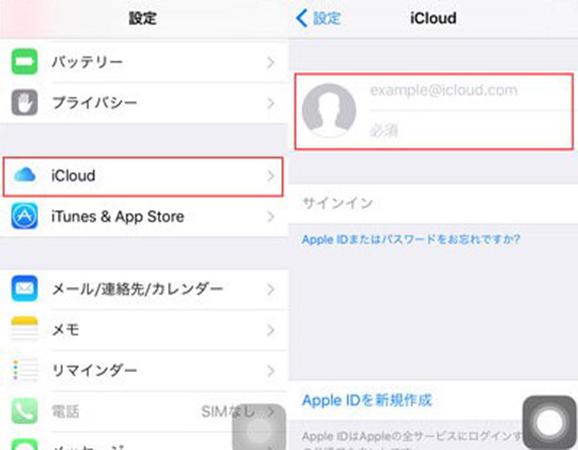
iPhoneの設定を開くと、iCloudという項目があります。そこをタップして、自分のユーザー名が表示されていれば、ログインできています。「サインイン」と表示されている場合はログインできてませんので、すでにApple IDがある方はログインを、持っていない方は新規作成を行いましょう。
【準備2】パソコンからiCloudにログインする
PCを使ってiPhoneを探す場合、PCからiCloudにログインする必要があります。
手順 1 iCloud.comに接続する
PCのブラウザから、iCloudの「デバイスを探す」に接続します。
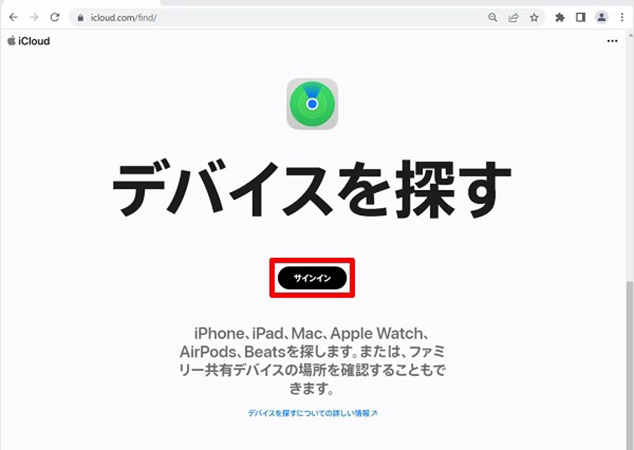
手順 2 Apple IDでログインする
すでに設定しているApple IDとパスワードを入力して、ログインをしてください。この時入力するのは、探したいiPhoneのApple IDを登録します。それ以外では、デバイスを検索することが出来ません。
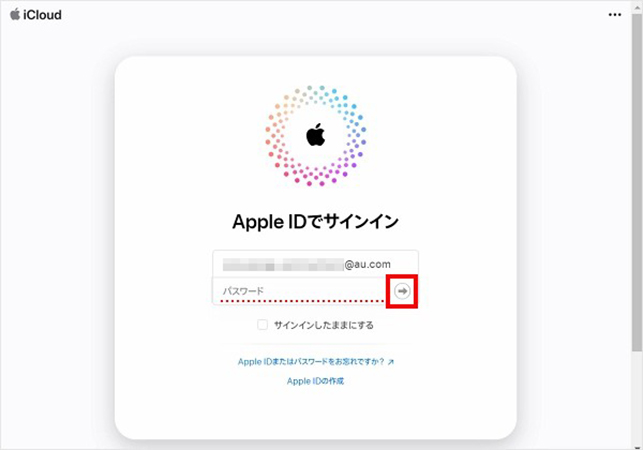
これで準備は完了です。
PCでの「iPhoneを探す」具体的な手順
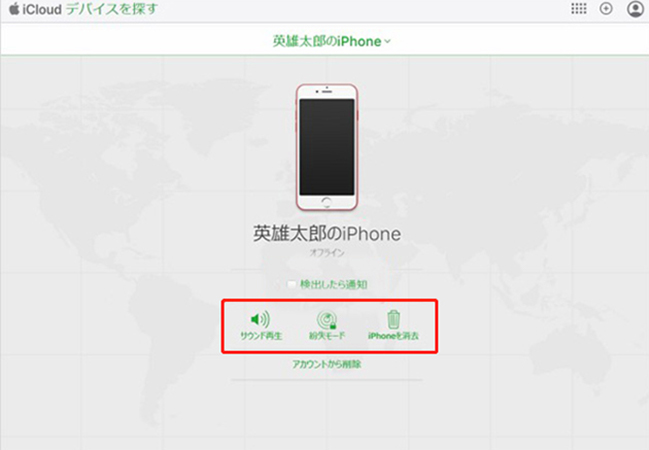
「iPhoneを探す」にログインをすると、すぐにiPhoneの位置検索を行います。
手順 1 地図が表示されるのを待つ
少し時間がかかりますが、待っているとiPhoneの現在地周辺の地図が表示されます。もし、落としがのが近隣であれば取りに行けばよいですが、もし知らない土地で盗難の可能性がある場合はすぐに警察に届けましょう。
手順 2 近くまで行ったら「サウンド再生」
もし、近くにあるのに見当たらない場合は、パソコンから遠隔で音をだすことが出来ます。サウンド再生を押すと、iPhoneから音楽が流れて探しやすくなるでしょう。
手順 3 すぐに行けない時は「紛失モード」
紛失モードは、iPhoneの画面にメッセージを表示できる機能です。iPhoneの位置が移動している場合などは、誰かが交番に届けている可能性もあります。届けて欲しい場所やどのくらいで着くなどのメッセージを送っておくのもよいでしょう。
ここで注意なのですが、サウンド再生・紛失モードと一緒に「iPhoneの消去」というものが表示されます。これは、遠隔操作でiPhoneのデータを消去することができる機能です。個人情報の漏洩などが気になる場合は利用したいですが、利用するとデータが消えるだけでなく、「iPhoneを探す」の利用も出来なくなるので注意が必要です。
パート3 PCでiPhoneが見つからない場合の対処法
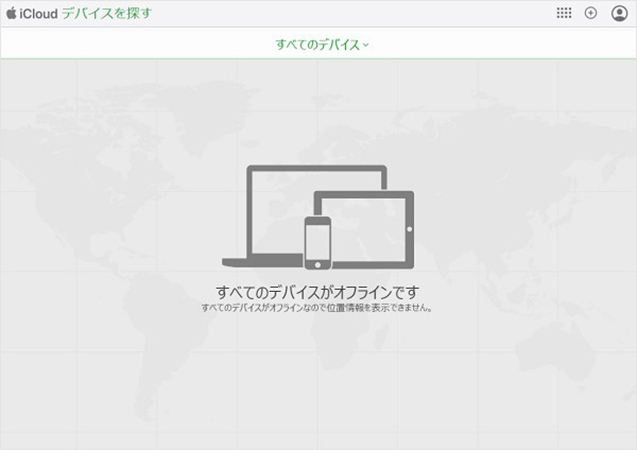
PCで「iPhoneを探す」を利用しても、電源が落ちている場合などは利用できません。その場合、2つの方法で対処することが可能です。
【対処法①】「検出したら通知」を利用
デバイスがオフラインの場合は、位置情報を得ることが出来ないので、オンラインになった際に通知が来るように設定できます。
手順 1 上部の「デバイス」をクリックし、探したいiPhoneを選択する
手順 2 オフラインの下にある「検出したら通知」をクリックする
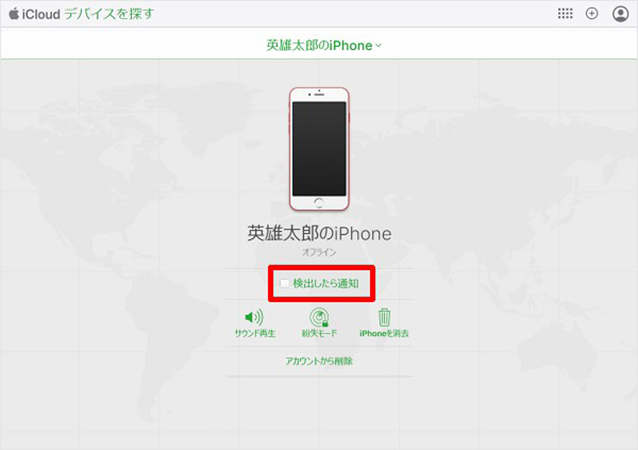
デバイスに電源が入ってインターネットに接続されたら通知が来るようになります。
【対処法②】「紛失モード」で位置情報を得る
オフラインのデバイスであっても、「紛失モード」に設定することで、位置情報サービスが有効になります。オンラインの時と同様に利用できますので、地図が表示されるのを待ちましょう。

👉併せて読む:iPhoneを探すが機能しない?究極の解決策を説明!
パート4 iPhoneの位置情報を隠したい?MocPOGOで簡単に解決!
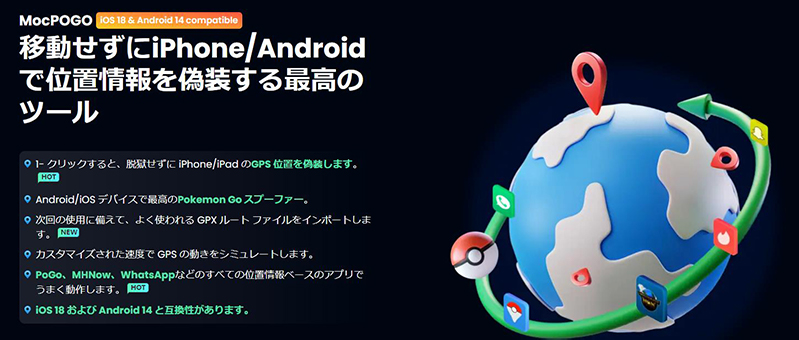
PCで「iPhoneを探す」機能を使ってiPhoneの位置を確認することは便利ですが、時には位置情報を意図的に変更したり、別の場所にいるように見せたい場面もあるでしょう。そんなときに便利なのが、MocPOGOです。MocPOGOは、脱獄不要でiPhoneの位置情報を簡単に変更できる強力なソリューションを提供し、ゲームや位置情報ベースのアプリにおいて多くの場面で活躍します。次に、MocPOGOの特徴とその使い方について詳しく見ていきましょう。
- 世界中の隅々まで、簡単なワンクリックでiPhoneのGPS位置を偽装可能
- GPXルートファイルのインポートに対応し、事前に設定したルートを簡単に再利用可能
- 設定したカスタマイズルートに沿って、選択した速度で自動的に移動可能
- 歩行や車両など、異なる速度で位置情報を自然に偽装
- テレポート、2スポット移動、マルチスポット、ジョイスティック移動のモードで、より自然な位置偽装が可能
- iOS 26に対応し、最適なポケモンGOのスプーフィング体験を提供
- PoGo、MHNow、WhatsAppなど、すべての位置情報ベースのアプリでスムーズに動作
MocPOGOでiPhoneの位置情報を偽装する手順
手順 1 MocPOGOの公式サイトからアプリをダウンロードし、PCにインストールします。iPhoneをUSBケーブルでPCに接続し、MocPOGOを起動します。
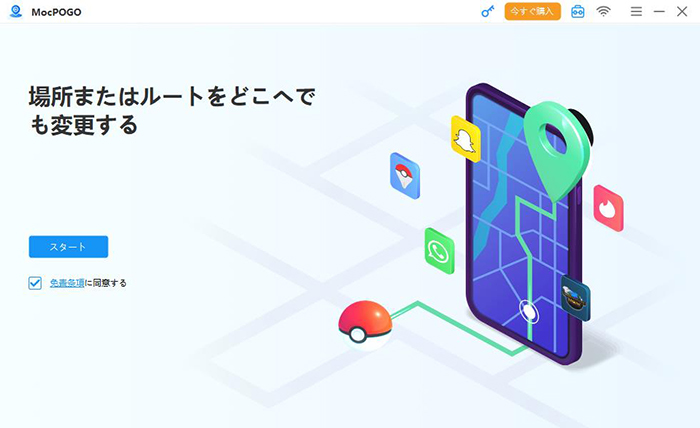
手順 2 次に表示される画面で、iOSデバイスを選択します。
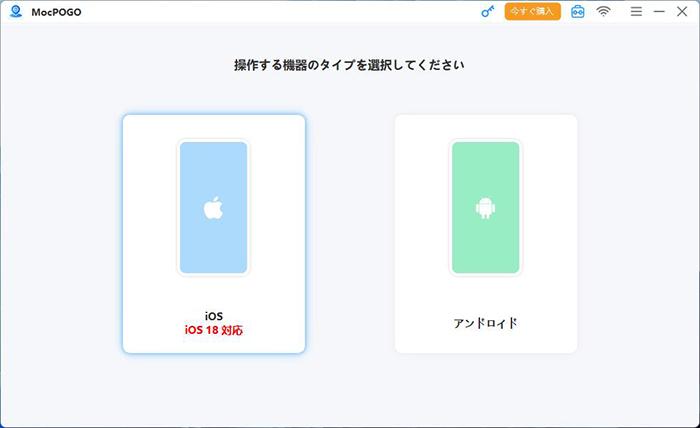
手順 3 MocPOGOの地図がポップアップで表示されます。右上隅にあるアイコンの中から、左から一番目の「テレポートモード」を選択します。マウスを使って地図上で位置をスクロールし、ピンを固定するか、左上の検索バーに住所を入力して希望の位置情報を検索します。
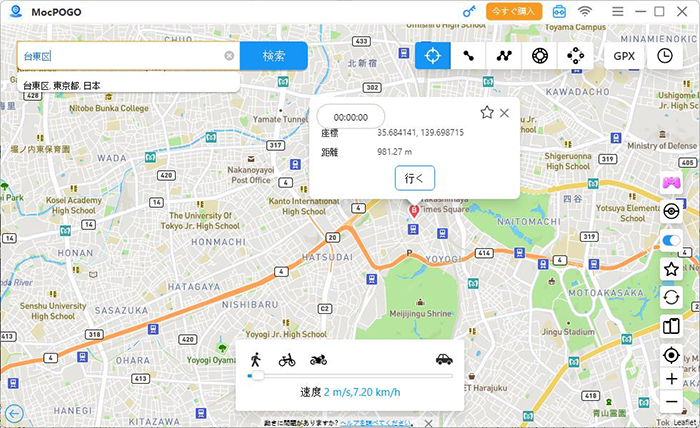
手順 4 目的の場所を選んだ後、「行く」ボタンをクリックすると、GPSポインタが新しい位置に移動します。これで、指定した場所に移動した状態になります。
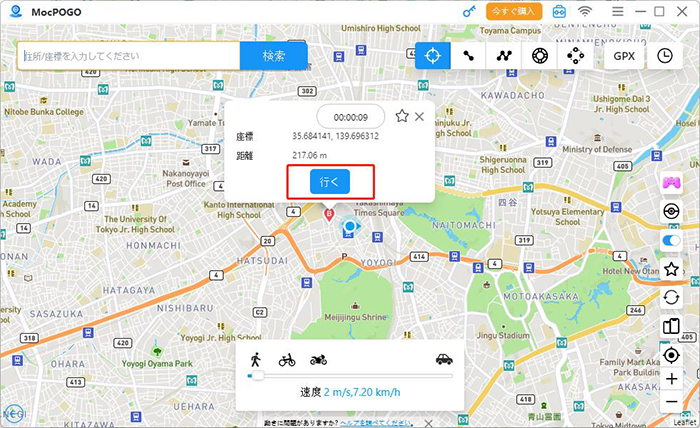
まとめ
i今回は、PCを使って「iPhoneを探す」を利用する方法を紹介しました。iPhoneを紛失した際の迅速な対応に役立つこの機能を活用すれば、デバイスの位置確認やリモート操作が簡単に行えます。加えて、位置情報を操作したい場合にはMocPOGOの利用もおすすめです。MocPOGOは、PCからiPhoneのGPS位置を偽装できる便利なツールで、プライバシー保護やゲーム内での位置変更にも役立ちます。状況に応じてこれらのツールを使い分けることで、より安心して位置情報を管理できます。
PCでiPhoneを探すの際によくある質問
1. iPhoneがオフになっている場合、PCで位置は確認できますか?
いいえ、iPhoneがオフの場合、現在の位置情報は表示されません。ただし、最後に位置情報が取得された時の場所が表示されることがあります。この場合、「最後の位置を表示」オプションを使用すると、最後に接続されていた場所を確認できます。
2. PCでiPhoneを見つけた場合、どうすれば良いですか?
iPhoneが見つかったら、PCで「iPhoneを探す」に戻り、紛失モードを解除するか、ロックを解除してください。通常の使用に戻すことができます。


